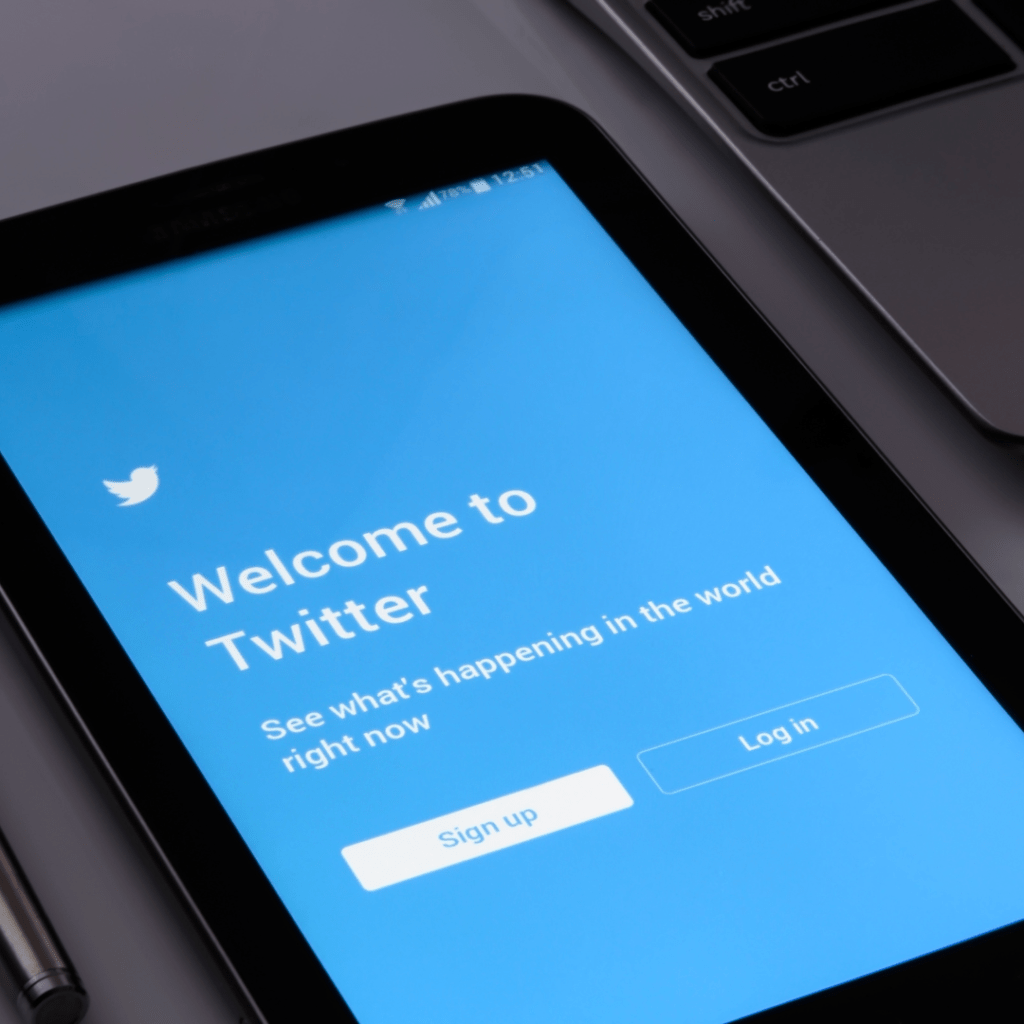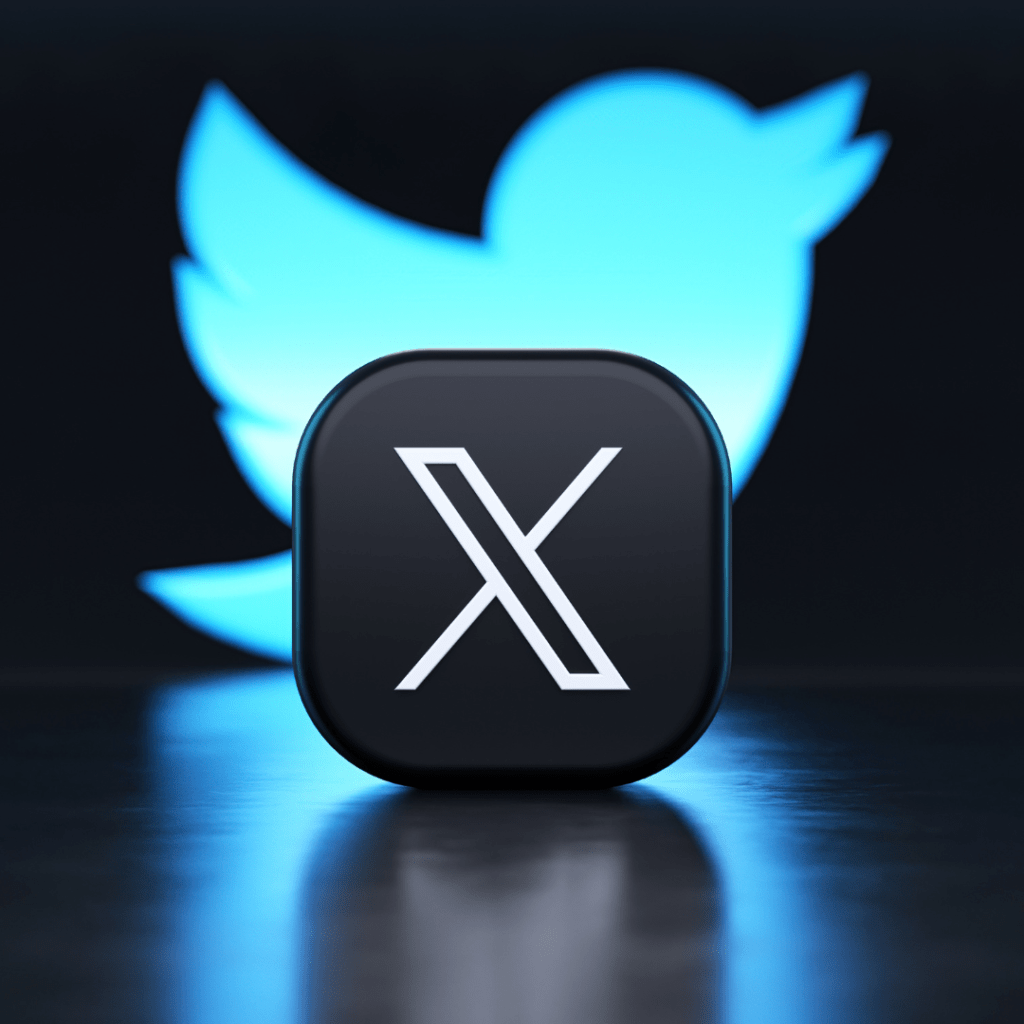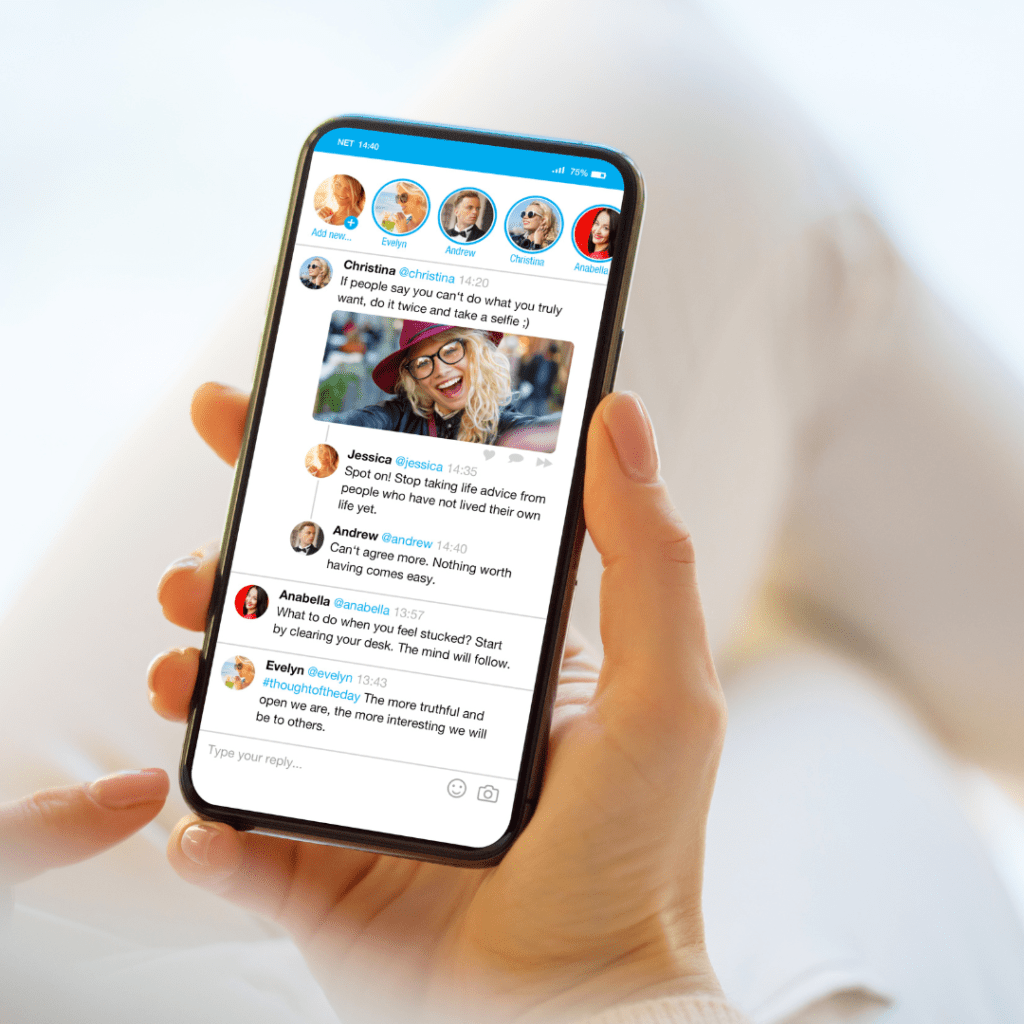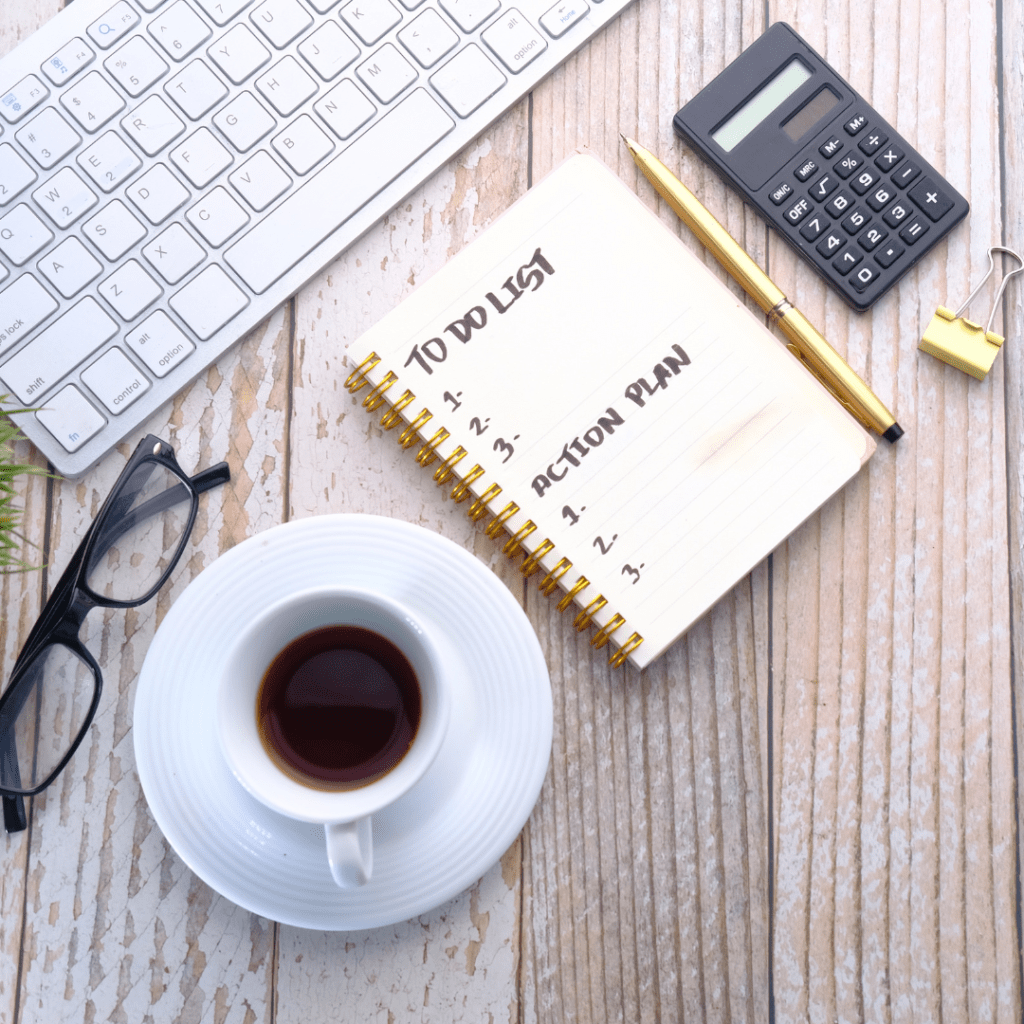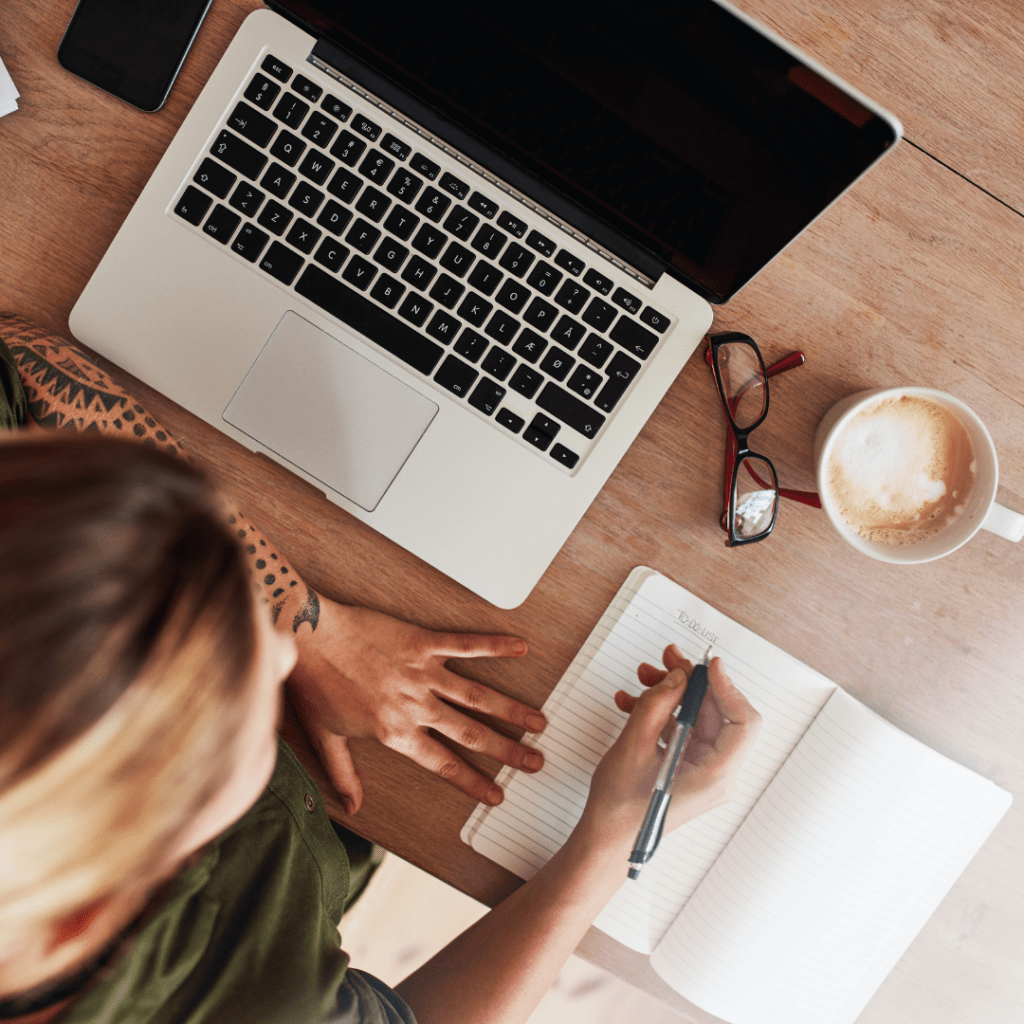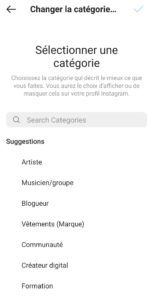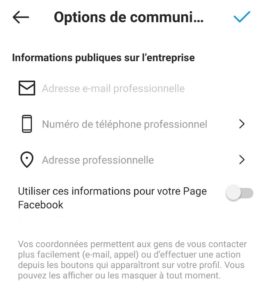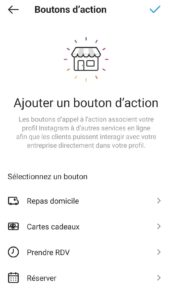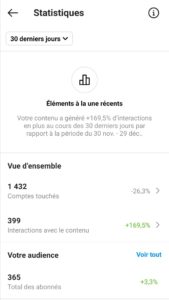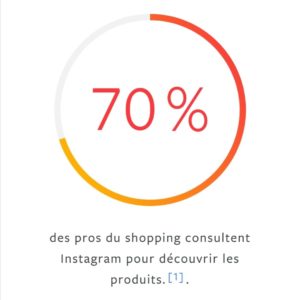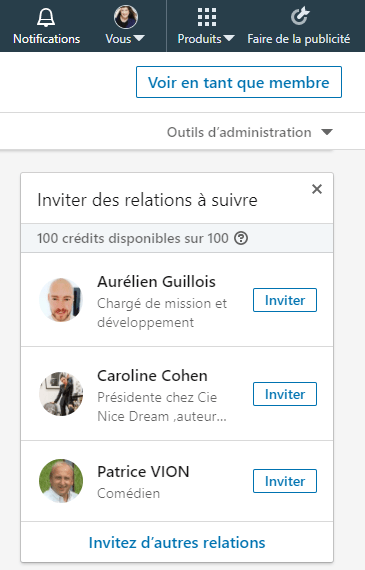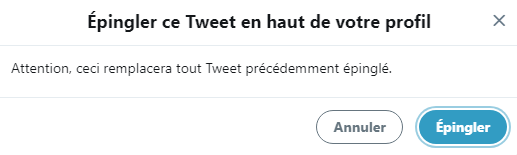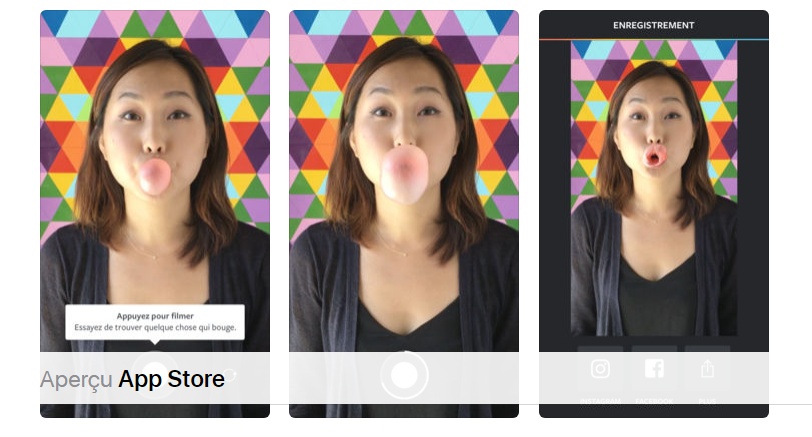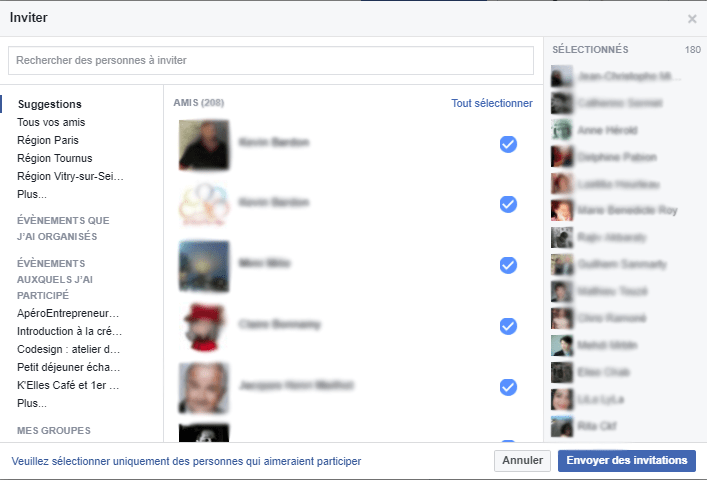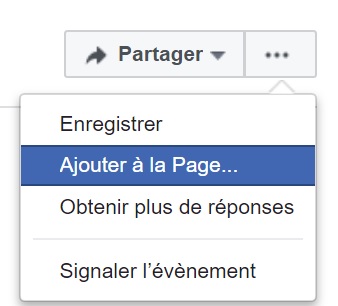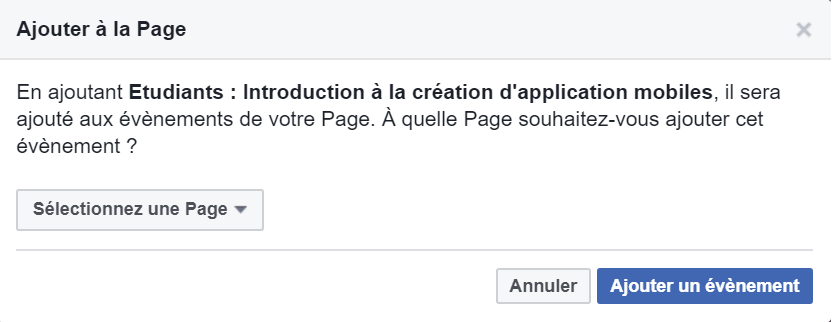Comment créer des listes Twitter pour votre veille informationnelle et professionnelle ?
Twitter est devenu un incontournable pour suivre les dernières actualités et tendances, que ce soit dans votre domaine professionnel ou pour rester informé sur des sujets qui vous passionnent. Cependant, il peut être difficile de gérer efficacement les flux d’informations qui défilent sur votre fil d’actualité. C’est là que les listes Twitter entrent en jeu. Dans cet article, nous allons vous montrer comment créer et utiliser des listes Twitter pour améliorer votre veille informationnelle et professionnelle.